很多小伙伴在使用excel程序对表格文档进行编辑的过程中可能会遇到打印文档没有网格线的情况,这时我们该使用什么工具来解决该问题呢。其实在表格文档的编辑页面中,我们只需要在工具栏中找到“页面布局”工具,点击打开该工具,然后在其子工具栏中找到“网格线”设置,点击勾选该设置栏中的“打印”选项,接着进入打印预览页面中就能看到打印区域正常显示网格线了。有的小伙伴可能不清楚具体的操作方法,接下来小编就来和大家分享一下Excel表格文档设置打印网格线的方法。
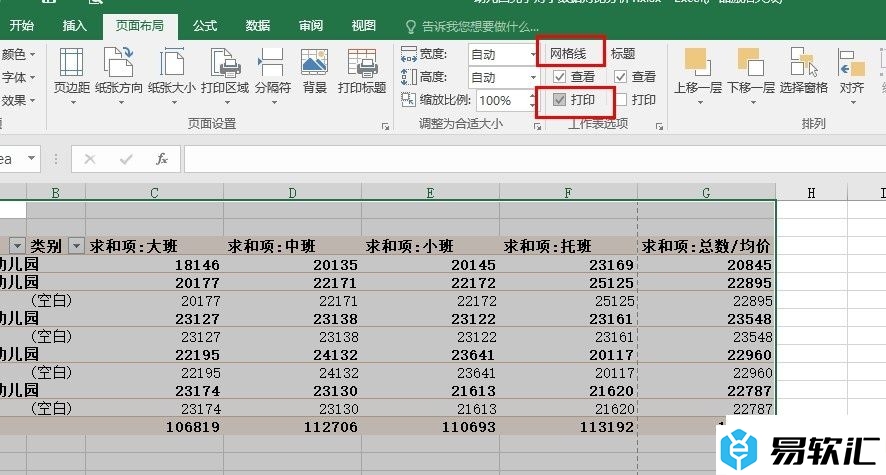
方法步骤
1、第一步,我们右键单击表格文档之后,再在表格文档的菜单列表中点击“打开方式”选项,接着点击Excel选项
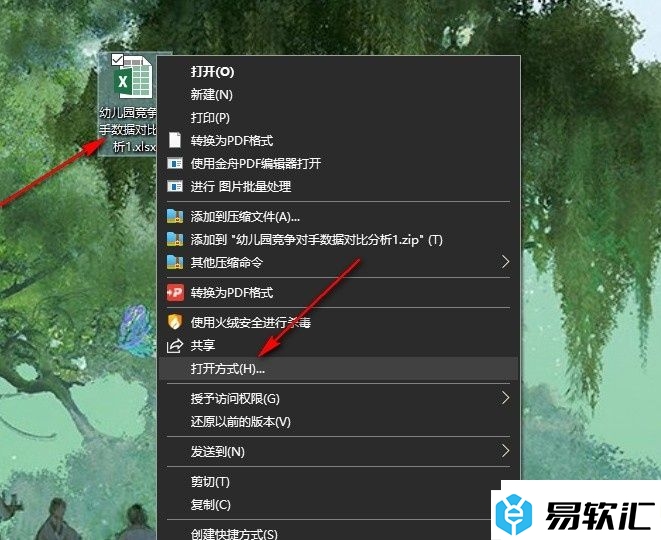
2、第二步,进入Excel页面之后,我们在该页面中打开打印预览工具,然后可以发现打印预览页面中看不到网格线
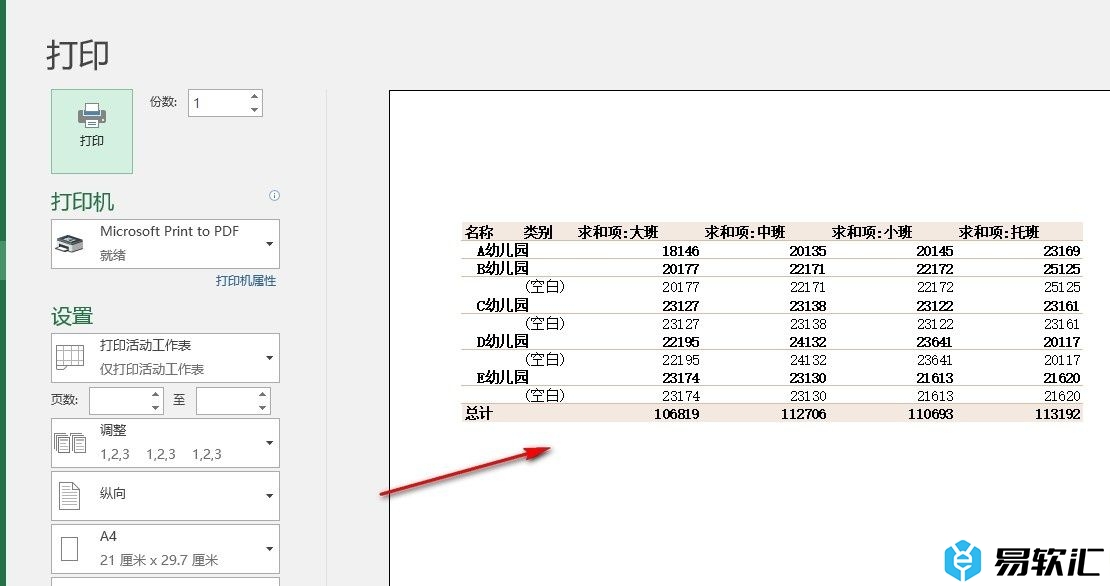
3、第三步,我们点击回到表格文档编辑页面,然后点击打开工具栏中的“页面布局”工具
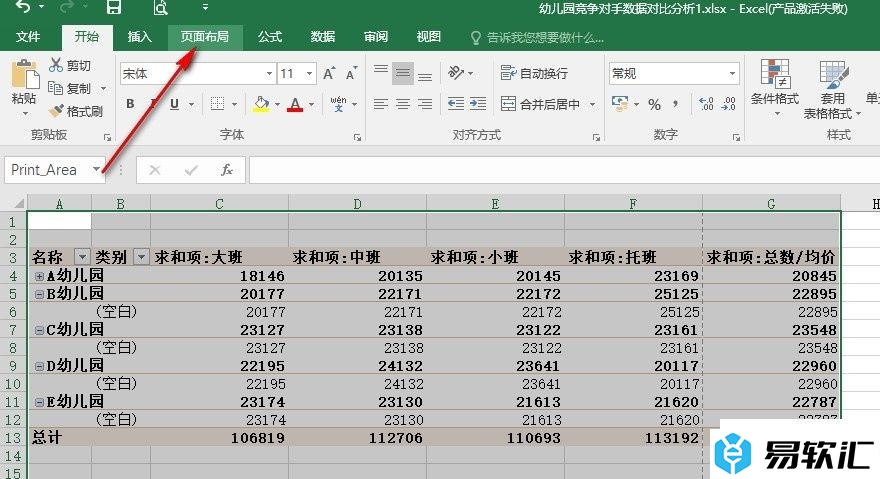
4、第四步,接打开“页面布局”工具之后,我们再在其子工具栏中找到“网格线”选项,点击勾选该选项下的“打印”选项
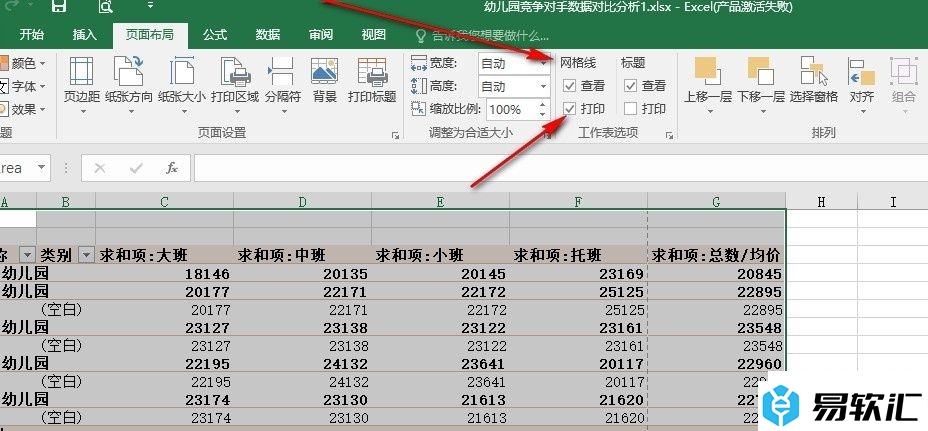
5、第五步,点击勾选“网格线”下的“打印”选项之后,我们再次进入打印预览页面,就能看到打印页面中已经出现网格线了
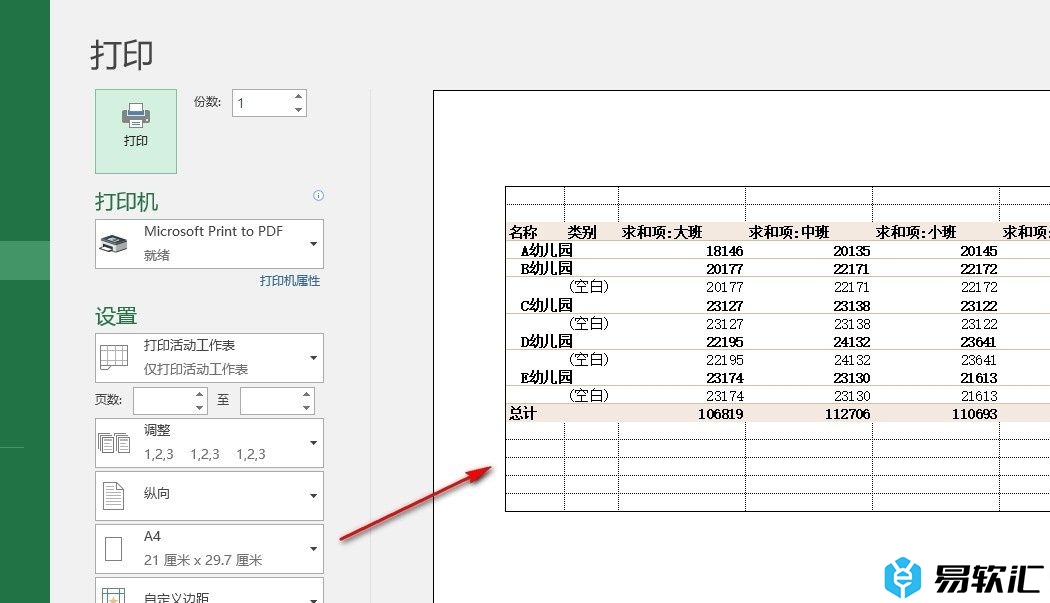
以上就是小编整理总结出的关于Excel表格文档设置打印网格线的方法,我们进入表格文档的编辑页面,然后先在工具栏中点击打开“页面布局”工具,接着在其子工具栏中找到“网格线”选项,点击勾选该选项下的“打印”选项即可,感兴趣的小伙伴快去试试吧。






